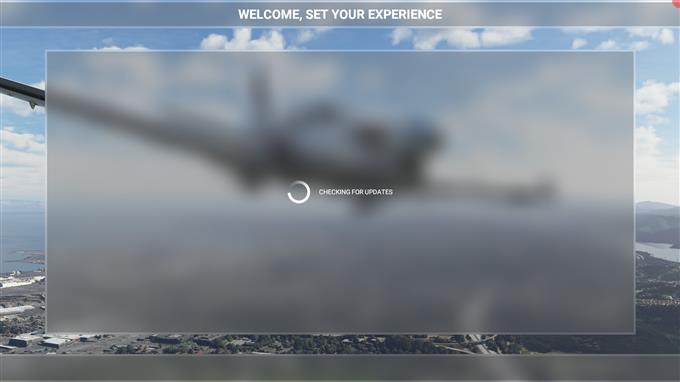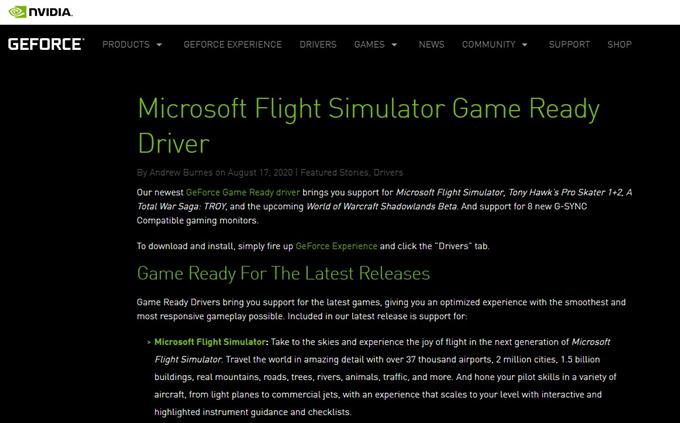Microsoft Flight Simulator 2020 är ett fantastiskt spel om du vill turnera världen praktiskt taget med full frihet som kan laddas ner i Microsoft Store. Men precis som alla nya spel kraschar det ibland oväntat. Om du stöter på kraschproblem på Flight Simulator för Microsoft 2020 och du inte har någon aning om hur du åtgärdar det, är den här artikeln något för dig.
Microsoft Flight Simulator 2020 kraschande symptom
Kraschproblem på Flight Simulator för Microsoft kan variera något i vissa situationer. Vissa kan uppleva att spelet kraschar direkt på skrivbordet medan andra helt enkelt kan tycka att spelet fryser eller inte svarar. Hittills är dessa tre vanliga former av kraschproblem på MFS2020 som vi känner till:
- MFS2020 kraschar till skrivbordet
- MFS2020 stänger av sig själv och visar ”FlightSimulator.exe har slutat fungera” -felet
- MFS2020 kraschar och slutar svara eller fastnar på laddningsskärmen
Vad orsakar Microsoft Flight Simulator 2020 kraschproblem?
Det finns ett antal möjliga orsaker till att Flight Simulator på Microsoft Windows 10 2020 kraschar. Låt oss diskutera var och en av dem nedan.
Föråldrade GPU-drivrutiner.
Det här är en vanlig anledning till att vissa kanske upptäcker att deras dator inte laddar Microsoft Flight Simulator 2020 eller stöter på kraschproblem då och då. Det som är bra är att problem som härrör från denna situation enkelt kan åtgärdas genom att helt enkelt uppdatera GPU-drivrutinerna.
Slumpmässig spelbugg.
Andra, som jag, håller varje spel och programvara uppdaterade men upplever fortfarande kraschproblem. Sedan spelet släpptes har jag bara upplevt en handfull spelkrascher, vanligtvis utlöst när jag spelade med några cockpitalternativ.
Spelet är uppenbarligen inte tillräckligt stabilt och problem uppstår ibland.
Skadade spelfiler.
För vissa är orsaken till problemet allvarligare och orsakas av skadade spelfiler. Detta kan hända på grund av ett antal saker som programstörningar från tredje part, skadlig programvara eller programfel.
Hårdvarubegränsningar.
Flygsimuleringsspel som Microsoft Flight Simulator 2020 är ett resurstungt spel och kräver därför mer än anständiga datorspecifikationer. Även om din dator uppfyller minimikraven kan den töjas och så småningom nå en brytpunkt om du ställer in grafikinställningarna högre än dess kapacitet.
Nedan följer minimikraven för detta spel:
- Kräver en 64-bitars processor och operativsystem
- OS: Windows 10
- Processor: Intel i5-4460 | AMD Ryzen 3 1200
- Minne: 8 GB RAM
- Grafik: NVIDIA GTX 770 | AMD Radeon RX 570
- DirectX: Version 11
- Lagring: 150 GB tillgängligt utrymme
Om du vill ha bra videoinställningar rekommenderar vi att du uppgraderar din dator något högre än specifikationerna som nämns ovan. Du kan gå upp till 32 GB RAM för en mjukare upplevelse.
Långsam eller intermittent anslutning.
Vissa spelare kan uppleva att kraschar fortfarande med Microsoft Flight Simulator 2020 om deras internetanslutning är långsam eller ständigt kopplas bort. Tänk på att det här spelet hämtar regelbundet data från Microsofts servrar medan du spelar. Om din internetanslutningshastighet inte räcker eller fortsätter att sjunka, kan systemet drabbas och krascha oväntat.
Hur fixar Microsoft Flight Simulator 2020 kraschproblem
Om Microsoft Flight Simulator 2020 regelbundet kraschar är det här de möjliga lösningarna du kan försöka fixa:
- Håll allt uppdaterad.
Det enklaste sättet att fixa Microsoft Flight Simulator 2020-buggar är att se till att spelet är fullständigt uppdaterad. Se till att du låter systemet uppdatera spelet innan du laddar det igen efter en krasch.
Spelet kör normalt en snabb uppdateringskontroll innan huvudmenyn laddas, så allt du behöver göra är att låta det göra det.
Det är inte heller en dålig idé att se till att du uppdaterar resten av din programvara (andra appar och Windows OS) just nu.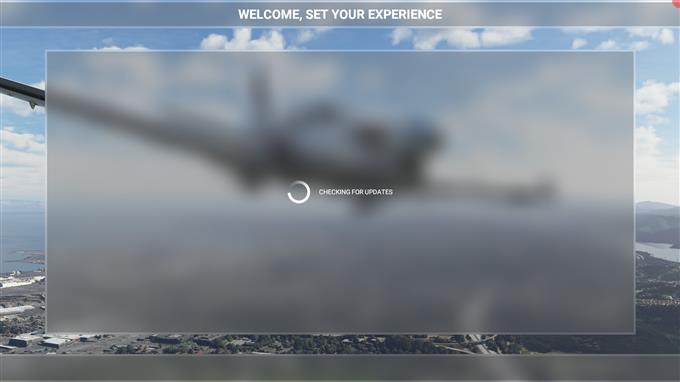
- Se till att din dator uppfyller systemkraven.
Microsoft Flight Simulator 2020 är krävande spel och kräver en bra grafikmaskin för att fungera felfritt. Se till att din dator är utrustad för att hantera den genom att kontrollera minimikraven och rekommenderade systemkrav.
Jag personligen tycker att det mellanliggande priset RTX 2060 GPU kör spelet i högsta inställningar utan problem. - Sök efter GPU-drivrutiner.
Det är mycket viktigt att ditt grafikkort har de senaste drivrutinerna när du spelar Microsoft Flight Simulator 2020. NVIDIA har släppt en speciell uppdatering för nya spel som Microsoft Flight Simulator 2020, A Total War Saga: TROY och Tony Hawks Pro Skater 1+ 2.
Hur man letar efter AMD GPU-drivrutinsuppdateringar
- Starta om din dator.
Ibland räcker det med en enkel omstart för att fixa slumpmässiga buggar. Se till att du stänger av datorn i minst 30 sekunder innan du spelar spelet igen.
- Felsök Xbox one-appen.
Vissa spelare har nått ut till oss för att berätta att de har kunnat åtgärda kraschproblem på Microsoft Flight Simulator 2020 genom att fixa Xbox-appen.
Det här är de fyra sakerna du kan göra för att felsöka Xbox-appen:
-Avsluta
-Reparera
-Återställa
-Avinstallera.
För att komma åt dessa felsökningsalternativ:
-tryck på Windows-knapp i nedre vänstra hörnet,
-Sök efter Xbox app,
–Högerklicka på Xbox-appen och
-Välj App inställningar.
Det första du vill göra är att använda Avsluta alternativ. Detta kommer att tvinga stänga Xbox-appen inklusive alla dess relaterade processer som ett virtuellt minne för Xbox-spel. Eftersom Microsoft Flight Simulator behöver Xbox-appen för att köras i bakgrunden kommer detta också att tvinga spelet att sluta.
Om alternativet Avsluta inte hjälper kan du göra nästa försök Reparera. Detta är vanligtvis effektivt för att fixa tillfälliga eller slumpmässiga buggar.
Om det finns ett problem med Xbox-appfilerna kan du också prova Återställa alternativ. Du måste göra detta om de två första alternativen som nämns ovan inte hjälpte.
Du bör överväga att göra Avinstallera alternativ om det fortfarande finns ett problem med ditt spel. Som namnet antyder kommer den här att ta bort Xbox-appen från systemet. Du måste installera den igen efteråt.
- Verifiera integriteten hos spelfiler (om du är på Steam).
Om du köpte Microsoft Flight Simulator 2020 från Steam bör du överväga att leta efter eventuella skadade spelfiler. Du kan göra detta genom att kontrollera spelfilernas integritet eller hantera sidfilsstorlek för alla enheter.
Kolla in den här artikeln om hur du gör det:
Hur du kontrollerar integriteten hos spelfiler för att åtgärda Steam-problem
- Installera om Microsoft Flight Simulator 2020.
Om ingen av de lösningar som nämns i den här guiden hittills har hjälpt, har du inget annat val än att försöka ta bort och installera om spelet. Detta är vanligtvis effektivt för att lösa djupare problem med spelfiler.
Föreslagna avläsningar:
- Hur du löser COD Modern Warfare Dev-fel 6065 | PC | NY 2020!
- Så här använder du din Nintendo Switch som fjärrkontroll för att slå på TV NY 2020
- Hur man skickar en vänförfrågan på Nintendo Switch NY 2020!
- Hur fixar du Total War Saga: TROY Crashing or Won’t Launch | NY 2020!
Besök vår androidhow Youtube Channel för mer felsökningsvideor och självstudier. Alla rättigheter förbehållna